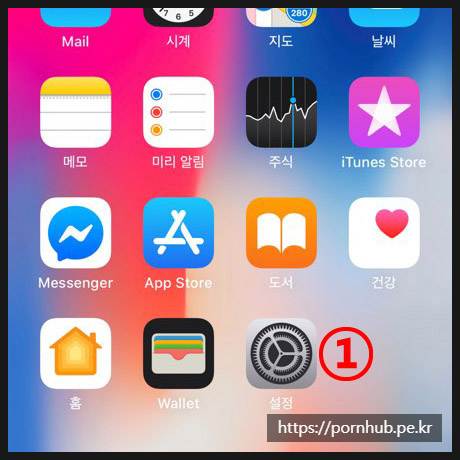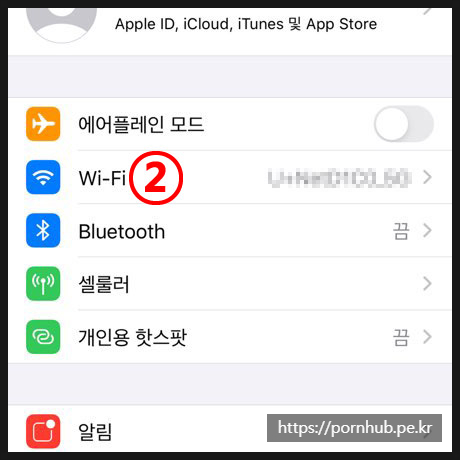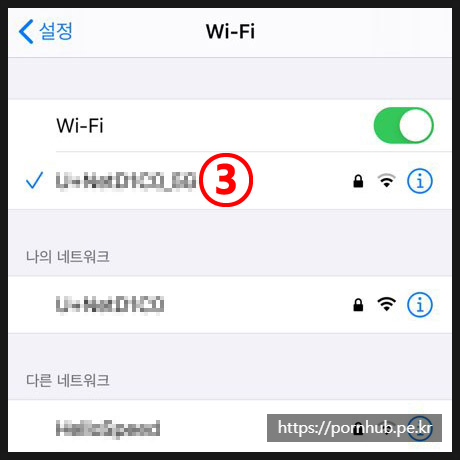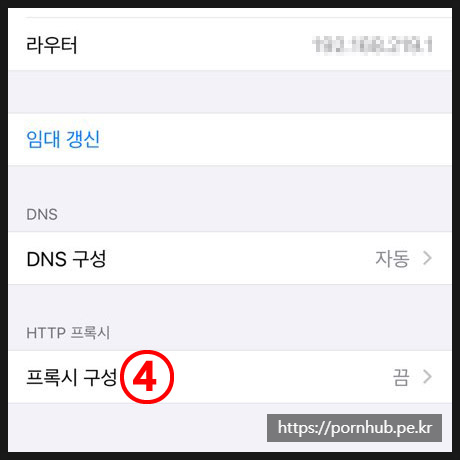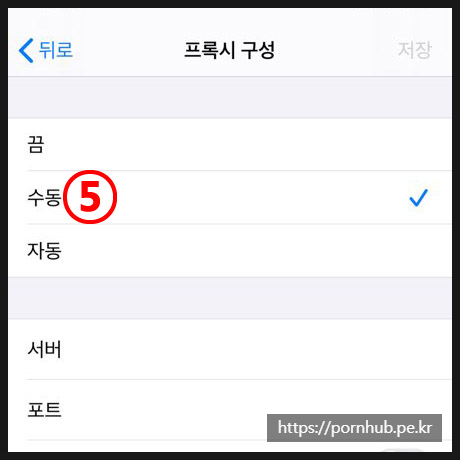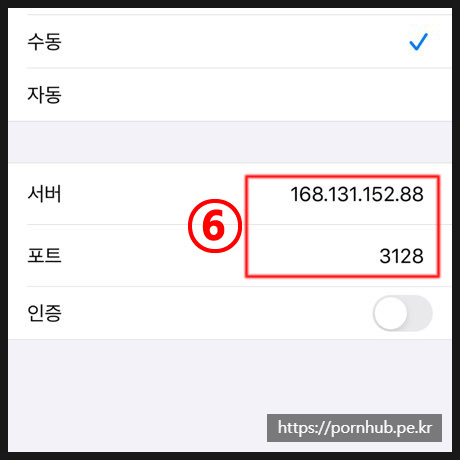아이폰 프록시 IP를 사용했던 이유
오늘은 아이폰 프록시 IP를 설정하는 방법에 대해 얘기해 보겠습니다. 본 블로그에서는 두 개의 접속 우회 방법을 소개하였습니다.
이렇게 나열 할 수 있겠네요. 해당 링크에서 자세히 방법을 다루었으니 참고해 주세요. 다시 본론으로 들어가겠습니다.
예전에 포털사이트 비실명 계정을 생성하는 방법을 연구한 적이 있었습니다. 그 때 사용했던 것이 바로 VPN 프로그램이었습니다.
국내가 아닌 해외 IP로 가입을 시도하는 것이었죠. 하지만 이 방법은 종종 막히곤 했습니다. 제한된 IP 수량이 원인이었습니다.
결국 VPN 프로그램을 이용한 우회가 아닌 프록시 IP 세팅으로 인한 우회 방법을 찾아내었습니다.
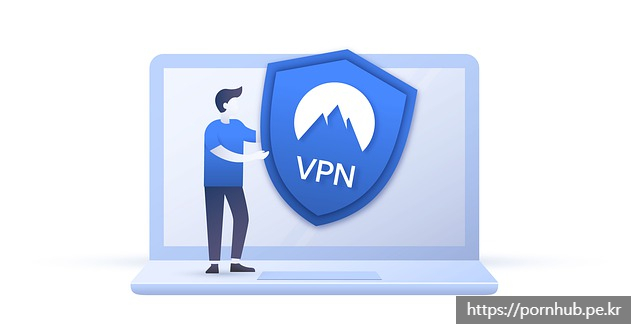
지금은 세월이 꽤나 흘러 이 프록시도 막혔을 확률이 높을 것 같네요. 아무튼 이 외에도 프록시 IP를 이용하는 이유는 더 있습니다.
- 국가 또는 지역 제한을 우회하기 위해서입니다.
- 보안 및 통제로부터 벗어나 이를 뚫고 나가기 위해서입니다.
- 네트워크 서비스나 콘텐츠로의 접근 정책을 적용하기 위해(망연계 시스템)
그 외 이유로는 보유하고 있는 스마트폰에 원하는 VPN 앱 제공이 안되는 경우가 있을 수 있겠네요.
(최근에는 아이폰, 안드로이드 모두 개발을 하고 있는 것 같습니다.)
프록시 IP 설정하는 방법
문제는 PC가 아닌 아이폰에서 계정 생성을 시도하거나 IP 우회를 시도할 때입니다. PC에서 프록시 설정 방법은 간단합니다.
VPN 프로그램과 다르게 프록시 설정은 두 가지 항목을 입력해야 합니다.
- 프록시 서버에서 제공하는 IP 주소
- 마찬가지로 IP 주소에 따른 포트
몇 가지 단계만 따라오시면 아이폰 뿐만 아니라 그 외 스마트폰에서 프록시 IP 설정이 가능하실 겁니다.
(단, 데이터 사용 모드가 아닌 Wi-Fi 접속을 꼭 하셔야 합니다.)
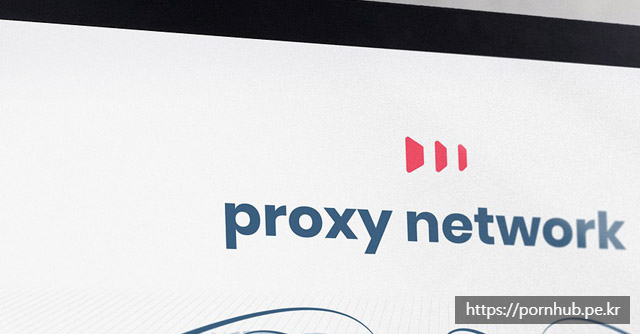
- 바탕화면의 설정 앱 실행
- 위에서 두 번째 항목인 Wi-Fi 터치
- 기존 연결되어 있는 Wi-Fi 프로필 터치
- 가장 하단에 위치한 프록시 구성 터치
- 가운데 항목인 수동 터치
- 서버 항목에 프록시 IP 입력, 포트 항목에 프록시 포트 입력
6번 항목에서 사용되는 IP 주소와 포트는 프록시 제공 웹사이트에서 확인이 가능합니다. 이 외에 더 많은 웹사이트가 있습니다.
또한 이 글을 쓰는 현 시점에서는 다소 속도가 느릴뿐 정상 접속이 가능하나 추후에는 접속이 안될 수도 있으니 참고 해주세요.
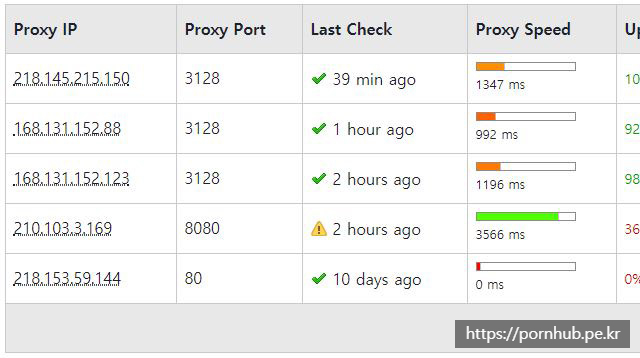
마지막 단계입니다. 프록시를 이용하여 정상적으로 IP 우회가 되었는지 확인을 해보겠습니다.
간단하게 네이버에서 “IP 주소 확인” 검색하시면 다음과 같은 결과를 확인 할 수 있습니다.
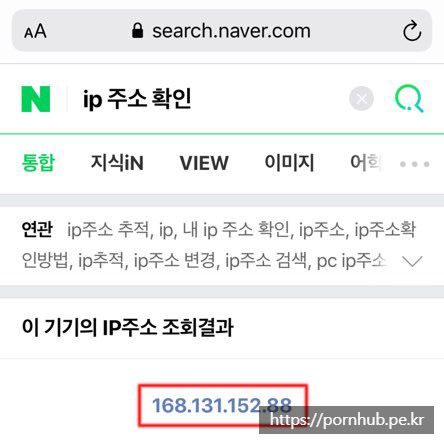
수고하셨습니다. 안드로이드에서도 비슷한 방식으로 프록시 설정이 가능합니다.